MENGINSTALL VIRTUAL MACHINE (VM)
Dulu saya pernah membahas tentang cara menginstal Virtual Box 5.2.14,Nah sekarang saya akan membahs tentang bagaimana cara menginstall Virtual Machine.
Sebelum kita ke langlah langkah meingstall Virtual Machine sebaiknya kita harus mengetahui,Apa Itu Virtual Machine dan fungsinya?
Fungsinya Adalah
Sebelum kita ke langlah langkah meingstall Virtual Machine sebaiknya kita harus mengetahui,Apa Itu Virtual Machine dan fungsinya?
Pengertian Virtual Machine (VM)
Virtual Machine adalah sistem operasi yang mampu melakukan tugas-tugas seperti menjalankan aplikasi dan program seperti komputer yang ter pisah
Fungsi Virtual Machine (VM)
Fungsinya Adalah
- Virtualisasi dari dekstop anda sendiri
- Melakukan pengujian dengan opersai sistem yang berbeda
- Berganti ke sistem yang lebih baru
Selanjutnya kita ke cara menginstall VM
- Pertama buka aplikasi Virtual Box 5.2.14,lalu klik baru
- Setelah itu akan muncul tampilan seperti dibawah ini lalu isi nama terserah anda kalo tipe dan versi sesuai apa yang ingin anda install di Virtual Mchine
- Yang ketiga atur ukuran memori sesuai kemampuan laptop atau komputer anda
- Setelah sudah akan muncul seperti dibawah ini lalu pilihlah yang tengah
-
Langkah yang kelima pilih VDI (Virtual Disk Image)
-
Setelah memilih hardisk akan muncul tampilan berikut lalu pilih yang atas
-
Setelah itu klik Buat
-
Virtual Mchine berhasil diInstall
- Sekian Terima Kasih -
Langkah yang kelima pilih VDI (Virtual Disk Image)
Setelah memilih hardisk akan muncul tampilan berikut lalu pilih yang atas
Setelah itu klik Buat
Virtual Mchine berhasil diInstall

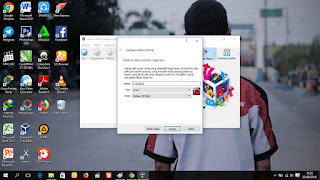








Comments
Post a Comment